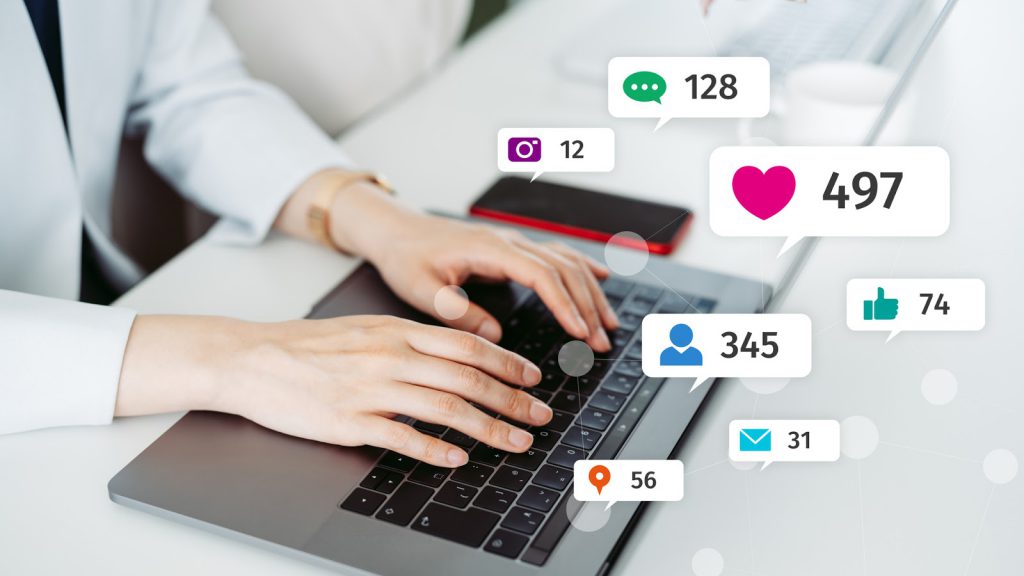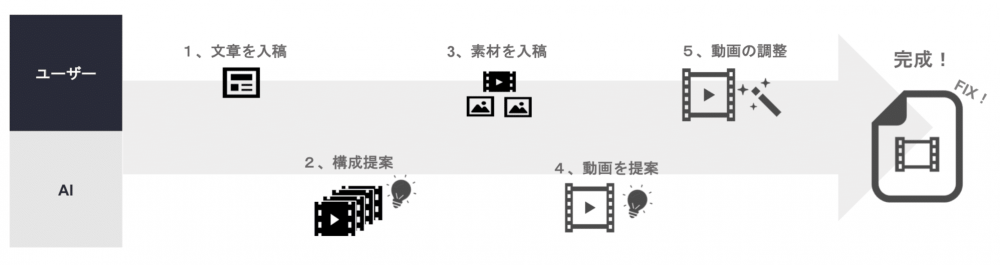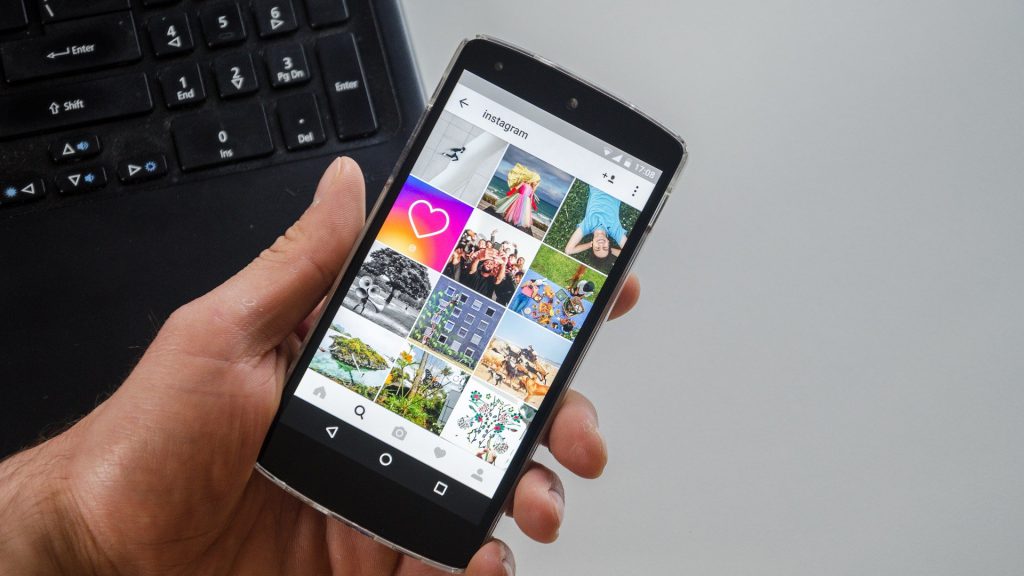今や人気SNSの1つとなった「Instagram」。Instagramの公式Twitterアカウントによると、2015年時点では日本国内のアカウント数は810万ほどでしたが、2021年現在は3,300万を超えており、ここ数年で利用者が大きく増加していることが分かります。
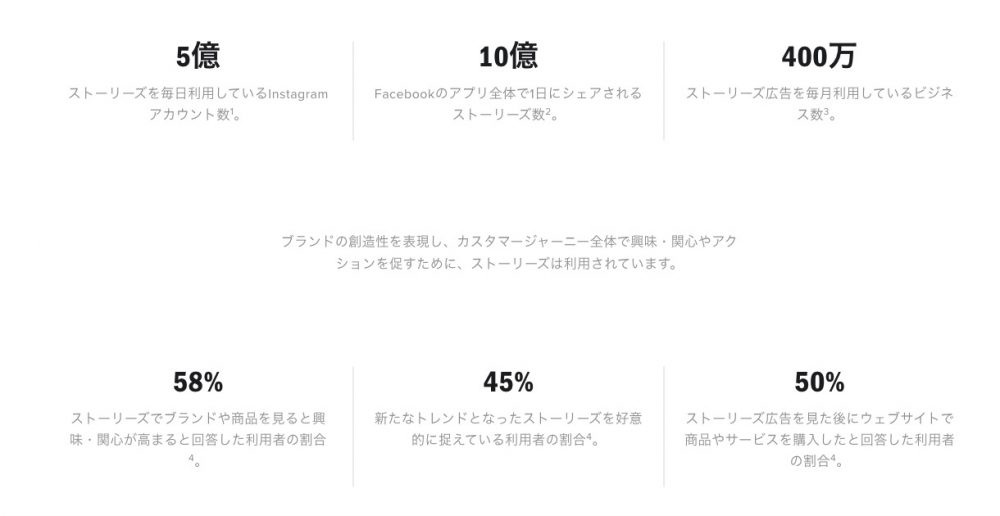
参考:Instagram マーケティング JP
(https://twitter.com/FBBusinessJP/status/1438307541390270467)
Instagramは友人同士のコミュニケーションとしてだけではなく、企業が集客や宣伝の場として活用されています。写真をアップするだけではなく、動画をアップしているケースが多く見られます。5Gの発達により、今後はさらに多くの企業が動画を活用するでしょう。
しかし、「どのように動画を作成すればいいのか分からない」と悩んでいる方もいるのではないでしょうか。
そこで、この記事では、Instagramの動画作成方法やおすすめの編集アプリ、動画作成のコツを解説していきます。
目次
Instagramの動画を作成する方法
Instagramの動画を作成するために使える3つの方法を紹介します。
Instagramの作成機能を使う
Instagramはアプリ内に動画編集機能が搭載されており、アプリだけでも動画が作れるようになっています。
Instagramには、以下の5つの機能が搭載されています。
・動画の音声オンオフ
・動画のフィルター挿入
・動画の再生時間の変更
・文字やエフェクトの挿入
・音楽の挿入
使い方はシンプルで、まずは音声オンオフ機能で撮影した動画の雑音を取り除きます。そして雰囲気に合ったフィルターをかけて、再生時間の編集で動画の長さを調節すれば完成です。
さらに工夫するなら、文字やエフェクト、音楽を入れ、ユーザーが見て楽しいと思える動画を意識してみましょう。
動画編集アプリを使う
スマートフォンで撮影した動画を、そのままスマートフォンの動画編集アプリで編集する方法もあります。さまざまなアプリが登場しており、アプリによって機能は異なりますが、Instagram内の編集機能よりも高度な編集ができます。
また、SNSへの投稿ボタンがついているものもあるため、編集後に手軽に投稿できるのもうれしい点です。
ただし、アプリごとに機能の差が激しいため、欲しい機能が備わっているかを確認しておきましょう。たとえば、以下のような機能があると編集の自由度は大幅にアップします。
・動画フォーマットの追加機能
・テロップの追加機能
・BGMの追加機能
また、無料の動画編集アプリは、編集した動画の中に「動画作成ソフトのロゴ」が表示される場合があります。企業の公式投稿で使う際、そういったロゴを掲載するとブランドイメージの低下につながる可能性があるので、ロゴが入らないかチェックしておきましょう。
動画編集ソフトを使う
パソコンの動画編集ソフトで編集した動画もInstagramに投稿可能です。スマートフォンからパソコンに動画ファイルの移し替えないといけませんが、その代わりに編集機能は非常に豊富で、さまざまな形に動画を編集できます。
高度な編集が行える分、作業工程が増えるため、毎日投稿する場合には少々手間ですが、「編集にこだわって効果の高い動画を作りたい」という場合にはとても便利です。
【お役立ち資料】動画編集ツール・サービスを導入する前に
必ず押さえておきたい6つのポイント
このeBookでわかること
・動画編集ツールのよくある基本機能
・動画配信用途に合わせた編集機能の違い
・編集や書き出し時の著作権上の注意
【スマートフォン向け】おすすめの動画作成アプリ3選
スマートフォンでの動画編集を考えている方に向けて、おすすめの動画編集アプリを3つ紹介します。いずれも簡単に編集できるアプリですので、編集に手間をかけたくない方はぜひ使ってみてください。
Inshot
「Inshot」はスマホで簡単に動画編集を行えるアプリです。多数のテロップやBGM、エフェクトを直感的に挿入することができます。投稿サイズの正方形に写真の境界線とサイズを調整できるため、Instagramの動画投稿には最適なアプリだと言えます。
また、作成できる動画の時間制限がないため、IGTVのような長尺の動画にも対応できることが強みです。月額1400円ほどかかりますが、それだけの価値はあるアプリだと言えるでしょう。
Triller
「Triller」は、アメリカの有名ラッパーやハリウッド俳優などが出資を行なっているSNSですが、動画編集アプリとしても利用できます。音楽の編集を強みとしており、選択した音楽にあわせて動画を撮影するだけで、簡単に高クオリティなミュージックビデオを作ることが可能です。
動画編集の際に、有名ミュージシャンの楽曲を利用でき、Tiktokのような今風の動画を作りたい方には最適のアプリです。Instagramで若年層によりリーチさせたい方は、選択肢の一つとして覚えておきましょう。
Quik
「Quik」はウェアラブルカメラブランドのGoProが提供している無料動画編集アプリ。GoProはもちろん、スマートフォンで撮影した動画も高クオリティが編集可能です。
独自のテーマが28種類も用意されており、動画にあったテーマを設定して、BGMを変更するだけで、簡単に質の高い動画を作ることができます。
Quikは選んだ映像素材のハイライトを自動に検出して、最適な形で並び替えてくれるため、非常に簡単に動画編集できます。もちろん、自動編集で思い通りにいかなかったときのために手動編集機能も備えています。
短時間で気軽に編集したい方にはぜひ試していただきたい動画編集アプリです。
【パソコン向け】おすすめの動画作成ソフト3選
続いてパソコンでの動画編集を考えている方に向けて、おすすめの動画編集ソフトを紹介します。スマートフォンの編集アプリに比べて、高機能を重視して選定していますので、ハイクオリティな動画を作りたい方はぜひ参考にしてください。
iMovie
「iMovie」はAppleの提供する動画編集ソフトで、MacbookやiPadなどAppleのデバイスから無料で使うことができます。動画編集に必要な機能を備えていながら、直感的な操作で簡単に編集できることが強みです。
パソコンの動画編集ソフトの中では比較的簡単に使えるため、動画編集に慣れていない方はまずはこのiMovieから動画編集を始めるのがおすすめです。
Video BRAIN
オープンエイトが提供する「Video Brain(ビデオブレイン)」は、動画編集ソフトでは法人シェアNo.1となっています。国内最大級のBGMやテンプレート数、200書体のフォントが用意されており、数十万パターンの動画を作ることが可能で、編集の自由度が高いのが特徴です。
何よりも便利なのが、AIによる自動編集です。動画編集技術がなくても、AIが自動で最適な編集を行ってくれるため、誰でも簡単にハイクオリティな動画を作ることができます。
また、関連ソフトの「insight Brain」を使えば、制作した動画の配信結果まで分析、効果検証可能です。制作だけでなく、分析にも力を入れたい方には最適なツールでしょう。
動画制作の内製化なら「Video BRAIN」
「Video BRAIN」は、プロが使うような編集機能で誰でも簡単動画を作ることができる動画制作ツールです
Adobe Premiere Pro
「Adobe Premiere Pro」はAdobeの提供する動画編集ソフト。動画編集の専門家向けに作られており、本格的な動画制作が可能です。
専門家も愛用しているだけあって機能は多い一方、使いこなすのに時間はかかります。動画編集のスキルを本格的につけたい方は挑戦してみるとよいでしょう。
Instagramの動画を作成するコツ
最後に、Instagram向けの動画を作成するコツを紹介します。
動画にあったBGMを選ぶ
動画のBGMは、映像の雰囲気にあったものを選んで使いましょう。見ているときは何気なくかかっているBGMですが、クオリティも上がるので効果は非常に大きいです。
動画にBGMがない場合や極端にズレている場合、視聴者は違和感を感じて離脱につながります。雰囲気に合ったBGMを使うことで、動画に引き付けることができます。
Instagramのストーリーやリールは流行のBGMを使えば、よりユーザーが好むようなコンテンツにすることができます。
流行のBGMを知るためには、常におすすめに上がってくる動画を確認しておくことが大事です。この際、どのようなコンテンツにBGMが使われているのかも意識しておくと、より効果的な動画が作りやすくなります。
テンプレートや文字色を工夫する
テンプレートや文字色を工夫すれば、より魅力的な動画に仕上げることができます。
動画編集アプリやソフトによっては、動画のテンプレートが用意されていますが、どうしても独自性に欠けてしまいます。BGMを変えるなど、一工夫加えてより自社の商品やサービスを魅力的に見せるようにしましょう。
また、文字色は動画のデザインの中でも特に重要な要素です。どの色を使うかによって、動画の伝わり方は大きく変化します。
たとえば、赤や青など彩度の高い色を使えば、視聴者は注目しますし、黒の背景に白の文字を使えば視認性がアップして印象に残りやすいです。
下記の動画では、白背景に黒やオレンジのテロップが挿入されており、動画が見やすくなっています。
動画での色の使い方は下記のポイントを意識すると良いでしょう。
・背景と差別化する
・目立たせたい部分をほかの色と差別化する
・色の数は多くて3種類までに抑える
テキストのフォントにこだわる
テキストを加えるときはフォントにこだわりましょう。動画のイメージにあったフォントを選ぶことで、動画に統一感を持たせることができます。
テキストのフォントを選ぶ際は「視認性」と「可読性」、「フォントのイメージ」を意識しましょう。
視認性を上げたいならゴシック体など文字の太いフォントを使い、可読性を上げたいなら明朝体など文字の細いフォントを使うと良いです。
またフォントのイメージも大切にしましょう。たとえば、明朝体なら高級感のあるイメージになり、ゴシック体ならモダンなイメージになるように、フォントの種類によってユーザーの印象は変わります。
テキストの配置を工夫する
動画内にあるテキストの配置は、視聴者が見やすいことが重要です。テキストの配置がアンバランスだと、違和感を与えてしまいます。
視聴者が読みやすいと思うようなレイアウトにするには以下のポイントを意識しましょう。
・文字間隔を調節する
・文字揃えをあわせる
・一行を短くする
・左右のバランスをとる
・見せたい要素にテキストがかぶらないようにする
文字のレイアウトはInstagramの標準機能で編集すれば、直感的でわかりやすいです。ただし、動画編集ソフトを使うとグリッド(パーツの位置を示す物差し)が備わっているため、左右のバランスを取りやすいメリットもあります。
まとめ:Instagramの動画はおしゃれに作成しよう!
今回はInstagramの動画を作成する方法と、そのときに意識したいポイントを紹介しました。Instagramの中には機能が備わっており、手軽に動画を作ることができます。
しかし、よりクオリティの高い動画を作るなら、パソコンで動画編集ソフトを利用するのが良いでしょう。スマートフォンだと動作が遅くなることが多いですが、パソコンは処理が速いのでスムーズに編集できます。また、より細かいエフェクトを入れられるなど、使える機能も増えるので、よりユーザーの興味を引き付けやすい動画が制作できます。
動画編集ソフトを使いこなす自信のない方は「Video BRAIN(ビデオブレイン)」がおすすめです。動画撮影や編集の経験が一切なくても、AIによる自動編集で、高品質な動画を作成できます。
関連記事
この記事をシェアする